
Owen Little
0
700
87
Dosyaları bilgisayarlar arasında paylaştırmak acı verici olabilir. Küçük dosyaları e-posta veya bulut depolama yoluyla göndermek kolaydır, ancak ya yanınızdaki bir bilgisayarla bir şeyler paylaşmak istiyorsanız? E-posta gönderme yavaş ve dosyayı bir flash sürücüye kopyalamak, taş devri dışı bir şey gibi geliyor. HomeGroup gittiğinde Windows HomeGroup Nasıl Değiştirilir Windows HomeGroup Nasıl Değiştirilir Bu yıl Microsoft, Windows HomeGroup özelliğini kaldırır. Bir Ev Grubunun neyin iyi olduğunu ve sizinkileri nasıl değiştirebileceğinizi kontrol edelim. daha iyi bir çözüme ihtiyacınız var.
Nisan 2018 Güncellemesinde, Windows 10 Yakındaki Paylaşım adı verilen bir özellik ekledi. Apple'ın AirDrop'una çok benziyor, bu dosyaları yakındaki cihazlara hızlı bir şekilde göndermenizi sağlar. İşte nasıl kullanılacağı.
Windows Dosyalarını Yakındaki Aygıtlara Paylaşma
Öncelikle, yakındaki paylaşımı her iki makinede de etkinleştirmeniz gerekir (bu yalnızca Windows 10 bilgisayarlarda çalışır). Bunu yapmak için başa Ayarlar> Sistem> Paylaşılan deneyimler.
Etkinleştirdiğinizden emin olun. Yakındaki paylaşım. İçerik almak isteyip istemediğinize de karar verebilirsiniz. Yakındaki herkes veya Yalnızca cihazlarım. İkinci seçenek, Microsoft hesabınızı kullanan cihazlara yapılan transferleri kısıtlar.
Zaten her paylaşımı onaylamanız gerektiğinden, bu ayarı Herkes. Ayrıca bu menüde, aktarılan dosyaları kaydetmek için varsayılan bir klasör belirleyebilirsiniz..
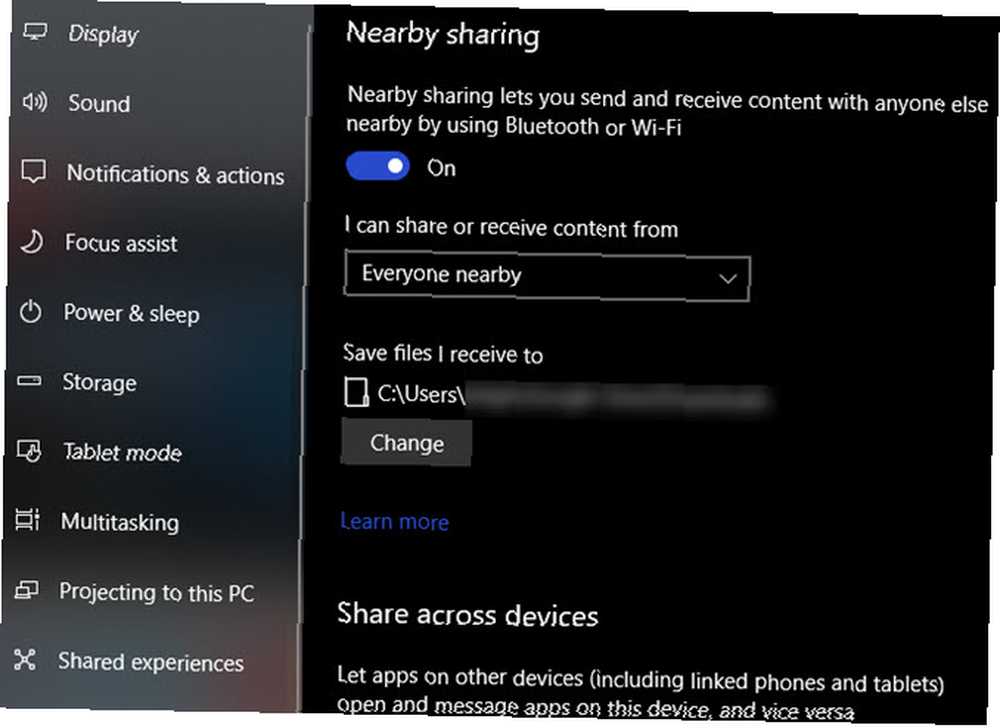
Devam etmeden önce PC'nizin adını değiştirmek isteyebilirsiniz Windows 10'da PC'nizin Adı Nasıl Değiştirilir Windows 10'da PC'nizin Adı Nasıl Değiştirilir Windows bilgisayarınızın bir adı olduğunu biliyor muydunuz? Bunu genel varsayılandan değiştirmek istiyorsanız, Windows 10'da bu şekilde tanımlamak kolaydır. Çoğu bilgisayar varsayılan olarak genel adlara sahiptir ve bunları ayırt etmeyi zorlaştırır..
Etkinleştirdikten sonra, Yakın Paylaşımı, onu destekleyen herhangi bir uygulamada kullanabilirsiniz. Bu özellik hem Bluetooth hem de Wi-Fi kullanır. Basitçe tıklayın Pay Paylaşım iletişim kutusunu açmak için Edge veya File Explorer gibi herhangi bir uygulamadaki simge.
Her zaman paylaşılacak uygulamaların listesiyle birlikte, yakındaki cihazların listesini görürsünüz. Birini tıkladığınızda, diğer bilgisayar almak için kabul etmesi gereken bir bildirim görür..
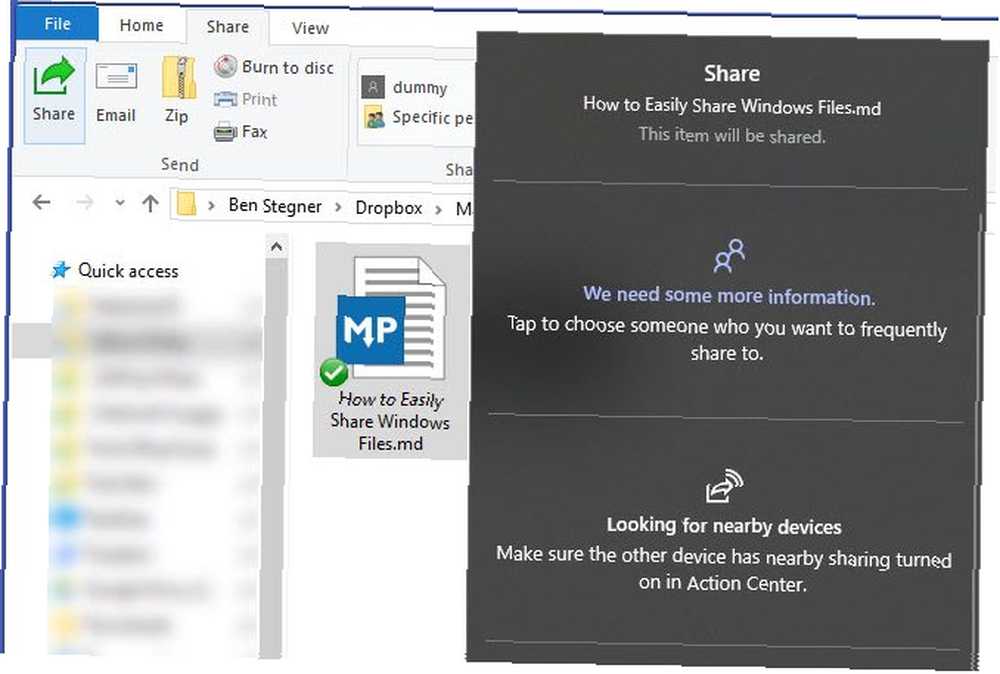
Yakındaki Paylaşım güzel, ama tek seçeneğin bu değil. Dropbox ve diğer bulut depolama sağlayıcıları, onlarla birlikte kaydettiğiniz dosyalar için hızlı bir şekilde bağlantılar oluşturmanıza izin verir. Ayrıca, Yakındaki Paylaşım süper hızlı değil. Ancak URL'leri veya küçük dosyaları hızlı bir şekilde paylaşmak için işi tamamlar.
Bu konuda daha fazla bilgi almak için çevrimiçi ortamda dosya paylaşmanın en iyi yollarını inceleyin İnternet Üzerinden Herhangi Biriyle Dosya Paylaşmanın En İyi 15 Yolu İnternet Üzerinden Dosya İle En İyi 15 Dosyayı İnternet Üzerinden Dosya Paylaşmanın En İyi Yolu cihazlar. Bu 15 araçla, uygulama indirmeleri, hesap kayıtları veya herhangi bir bulut depolama ayarları olmadan dosyaları hızlı bir şekilde paylaşabilirsiniz.. .











